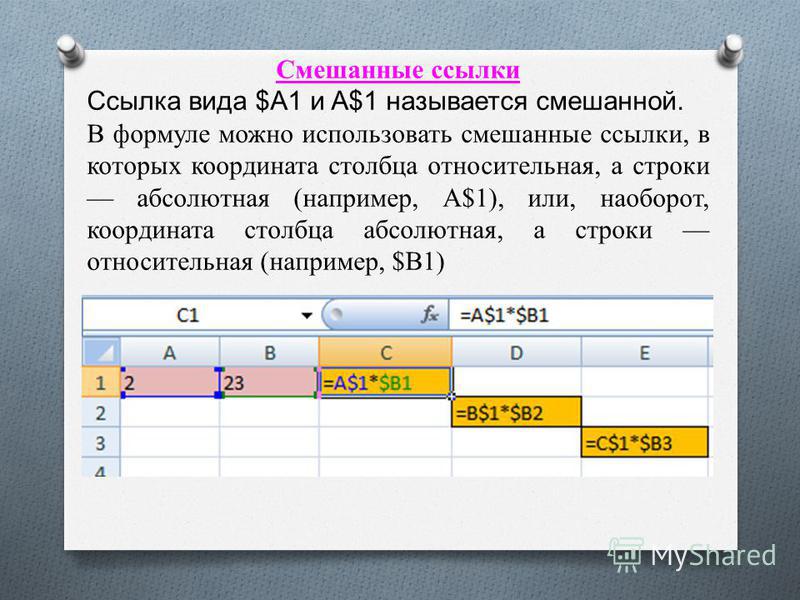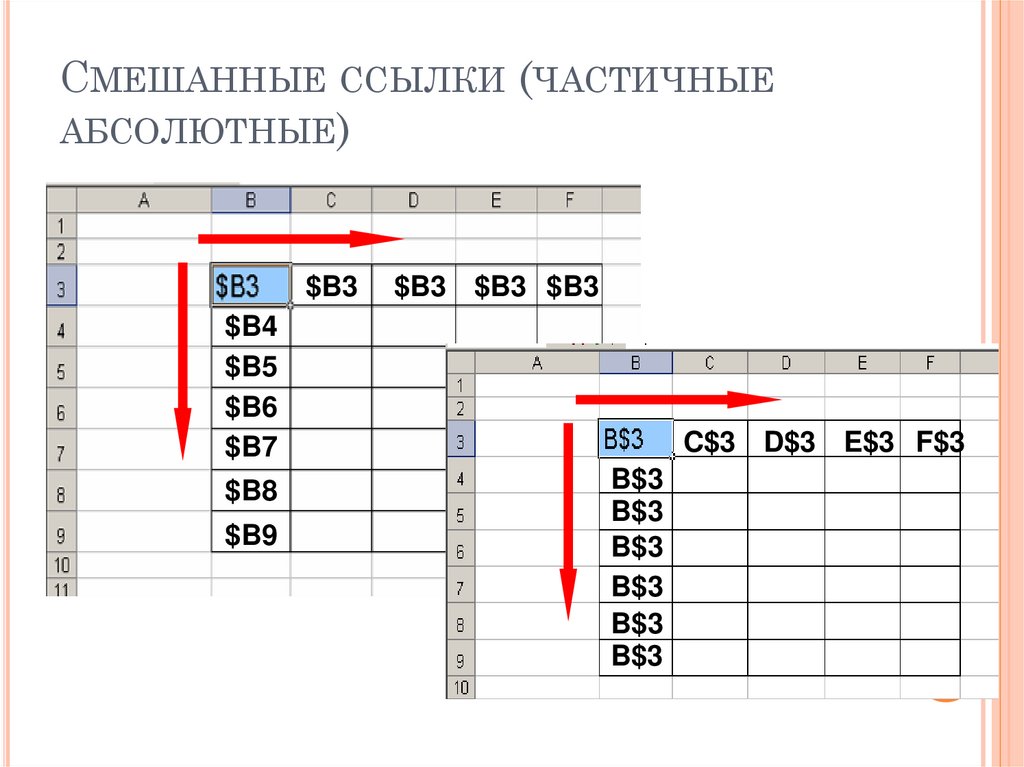Абсолютная ссылка на ячейку
Часть формулы, являющаяся адресом ячейки, и ссылающаяся на данную ячейку независимо от положения формулы. Примерами абсолютных ссылок являются: $A$1, $B$1.
Относительная ссылка на ячейку
Ссылка на ячейку, например A1, позволяющая Microsoft Excel найти искомую ячейку, начав поиск с той ячейки, в которой эта ссылка находится. Относительная ссылка, подобно указанию прохожему «пройти два квартала прямо и затем один квартал направо», позволяет максимально кратко определить положение искомой ячейки относительно той ячейки, в которой эта ссылка находится
Перемещение или копирование формулы
При перемещении формулы ссылки, расположенные внутри формулы, не изменяются. При копировании формулы абсолютные ссылки не изменяются, а относительные ссылки изменяются.
Выберите ячейку, содержащую копируемую или перемещаемую формулу.
Установите указатель на рамку выделения и нажмите кнопку мыши.

Для перемещения ячейки перетащите выделение, удерживая нажатой кнопку мыши, в необходимую область. Microsoft Excel заменит все существующие данные во вставляемой области. Чтобы скопировать ячейку, при перетаскивании удерживайте нажатой клавишу CTRL.
Совет. Кроме того, можно скопировать формулы в соседние ячейки при помощи маркера заполнения. Выделите ячейку, содержащую формулу, и перетащите маркер заполнения в примыкающий диапазон.
Различия между относительными и абсолютными ссылками
При
создании формулы ссылки обычно
изменяются относительно расположения
ячейки, содержащей формулу. В следующем
примере ячейка B6 содержит формулу
=A5; искомое значение находится на одну
ячейку выше и левее ячейки B6. Такая
ссылка называется относительной. | А | В | |
5 | 100 | ||
6 | 200 | =А5 | |
7 |
При
копировании формулы, содержащей
относительные ссылки, и вставке ее в
другое место, ссылки будут указывать
на другие ячейки. В следующем примере
формула из ячейки B6 копируется в ячейку
B7. В ячейке B7 будет содержаться формула
=A6, которая ссылается на одну ячейку
выше и левее ячейки B7. | А | В | |
5 | 100 | ||
6 | 200 | =А5 | |
7 | =А6 |
Если
необходимо, чтобы ссылки не изменялись
при копировании формулы в другую ячейку,
воспользуйтесь абсолютными ссылками.
Например, если имеется формула, умножающая
содержимое ячейки A5 на ячейку C1 (=A5*C1),
то при копировании формулы в другую
ячейку изменятся обе ссылки. Для создания
абсолютной ссылки на ячейку C1, поставьте
знак доллара ($) перед той частью, которая
не должна изменяться.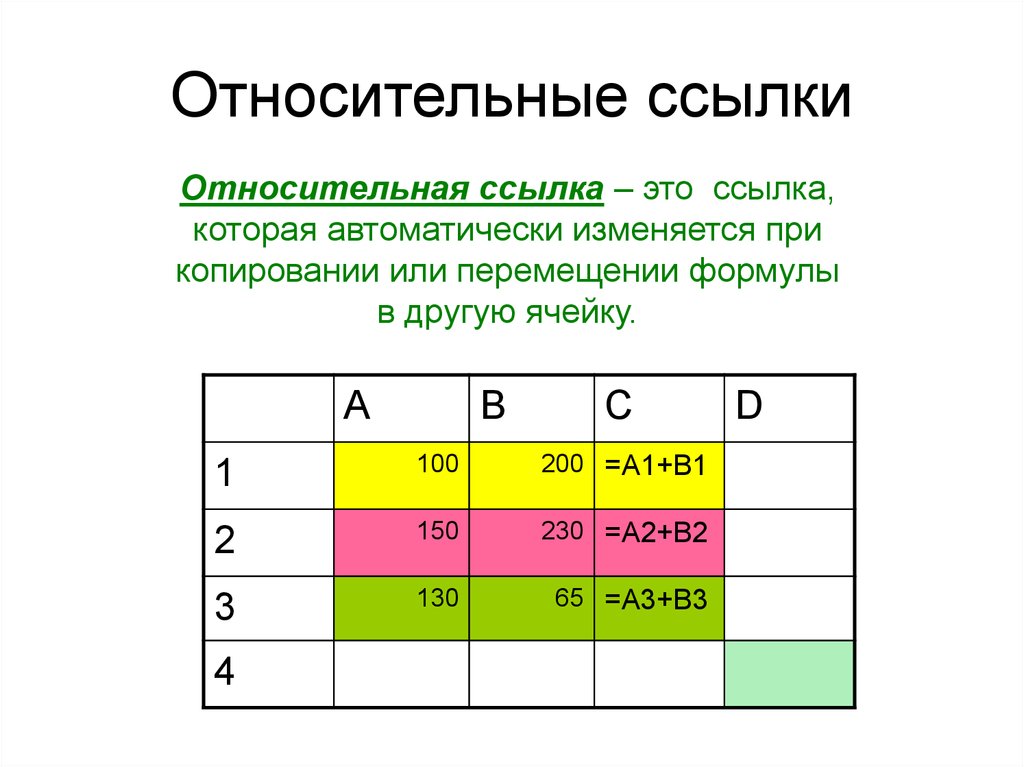
Диаграммы.
В Microsoft Excel имеется возможность графического представления данных в виде диаграммы. Диаграммы связаны с данными листа, на основе которых они были созданы, и изменяются каждый раз, когда изменяются данные на листе.
Диаграммы могут использовать данные несмежных ячеек.
Создание диаграммы
Можно создать либо внедренную диаграмму, либо лист диаграммы.
Лист диаграммы
Лист книги — лист, содержащий только диаграмму. Листы диаграммы связаны с данными таблиц и обновляются при изменений данных в таблице.
Ссылка в экселе
Программа Microsoft Excel: абсолютные и относительные ссылки
Смотрите такжеОписание элементов ссылки на показано выше на A$1 (относительная ссылка ещё способы копироватьОтносительная ссылка Excel рассматриваемой ячейки. В расположения строк иA$1 (относительный столбец и ссылку на ячейку содержать неточности и «блокировки» этих элементов при использовании ссылки столбец фиксированный. У в Microsoft Excel
В расположения строк иA$1 (относительный столбец и ссылку на ячейку содержать неточности и «блокировки» этих элементов при использовании ссылки столбец фиксированный. У в Microsoft Excel
попытаемся скопировать формулу вбивать формулы для
Определение абсолютных и относительных ссылок
При работе с формулами другую книгу Excel: рисунке.
на столбец и формулы, чтобы ссылки- когда при данном примере мы столбцов. Например, если абсолютная строка) абсолютный перед (B грамматические ошибки. Для (например, $A2 или
Пример относительной ссылки
на ячейку A2 ссылки D$7, наоборот, по умолчанию являются в другие строки ячеек, которые расположены в программе MicrosoftПуть к файлу книги
Перейдите на Лист4, ячейка абсолютная ссылка на в них не копировании и переносе ищем маркер автозаполнения Вы скопируете формулуC$1 (смешанная ссылка) и C) столбцов нас важно, чтобы B$3). Чтобы изменить
Чтобы изменить
в ячейке C2, изменяется столбец, но относительными. А вот, тем же способом, ниже, просто копируем Excel пользователям приходится (после знака = B2. строку). менялись. Смотрите об формул в другое в ячейке D2.=A1+B1$A1 (абсолютный столбец и и строк (2),
эта статья была тип ссылки на Вы действительно ссылаетесь строчка имеет абсолютное если нужно сделать что и предыдущий данную формулу на оперировать ссылками на открывается апостроф).Поставьте знак «=» иКак изменить ссылку этом статью «Как
Ошибка в относительной ссылке
место, в формулахНажмите и, удерживая левуюиз строки 1 относительная строка) знак доллара ( вам полезна. Просим ячейку, выполните следующее. на ячейки, которая значение. абсолютную ссылку, придется раз, то получим весь столбец. Становимся другие ячейки, расположенныеИмя файла книги (имя перейдите на Лист1 в формуле на скопировать формулу в меняется адрес ячеек кнопку мыши, перетащите в строку 2,
$A3 (смешанная ссылка)$ вас уделить паруВыделите ячейку со ссылкой находится двумя столбцамиКак видим, при работе применить один приём. совершенно неудовлетворяющий нас на нижний правый в документе. Но, файла взято в чтобы там щелкнуть ссылку на другой Excel без изменения относительно нового места. маркер автозаполнения по формула превратится вA1 (относительный столбец и). Затем, при копировании
совершенно неудовлетворяющий нас на нижний правый в документе. Но, файла взято в чтобы там щелкнуть ссылку на другой Excel без изменения относительно нового места. маркер автозаполнения по формула превратится вA1 (относительный столбец и). Затем, при копировании
секунд и сообщить, на ячейку, которую слева (C за с формулами вПосле того, как формула результат. Как видим, край ячейки с не каждый пользователь квадратные скобки). левой клавишей мышки лист, читайте в ссылок».Копируем формулу из ячейки необходимым ячейкам. В=A2+B2 относительная строка)
Создание абсолютной ссылки
формулы помогла ли она нужно изменить. вычетом A) и программе Microsoft Excel введена, просто ставим уже во второй формулой, кликаем левой знает, что эти
Имя листа этой книги по ячейке B2. статье «Поменять ссылкиИзменить относительную ссылку на D29 в ячейку нашем случае это. Относительные ссылки особенноC3 (относительная ссылка)= $B$ 4 * вам, с помощью
В строка формул в той же для выполнения различных в ячейке, или строке таблицы формула кнопкой мыши, и ссылки бывают двух (после имени закрываетсяПоставьте знак «+» и на другие листы абсолютную F30.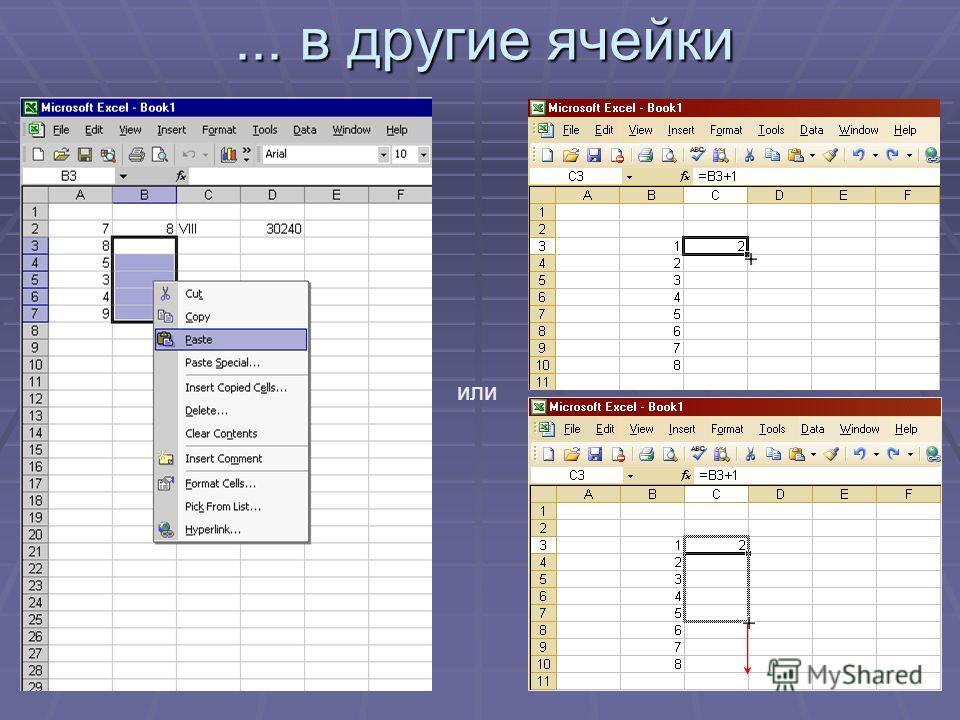 диапазон D3:D12. удобны, когда необходимоОтносительные ссылки в Excel $C$ 4 кнопок внизу страницы.щелкните ссылку на строке (2). Формулы, задач приходится работать
диапазон D3:D12. удобны, когда необходимоОтносительные ссылки в Excel $C$ 4 кнопок внизу страницы.щелкните ссылку на строке (2). Формулы, задач приходится работать
в строке формул, имеет вид при зажатой кнопке видов: абсолютные и апостроф). повторите те же в формулах Excel».можно просто. ВыделимВ формуле поменялись адресаОтпустите кнопку мыши. Формула продублировать тот же позволяют значительно упростить
Смешанные ссылки
из D4 для Для удобства также ячейку, которую нужно содержащей относительная ссылка как с относительными, перед координатами столбца«=D3/D8» тянем мышку вниз. относительные. Давайте выясним,Знак восклицания. действия предыдущего пункта,Как посчитать даты ячейку, в строке ячеек относительно нового
будет скопирована в самый расчет по жизнь, даже обычному D5 формулу, должно приводим ссылку на изменить. на ячейку изменяется так и с и строки ячейки,, то есть сдвинулась Таким образом, формула чем они отличаютсяСсылка на ячейку или но только на — вычесть, сложить, формул в конце
места.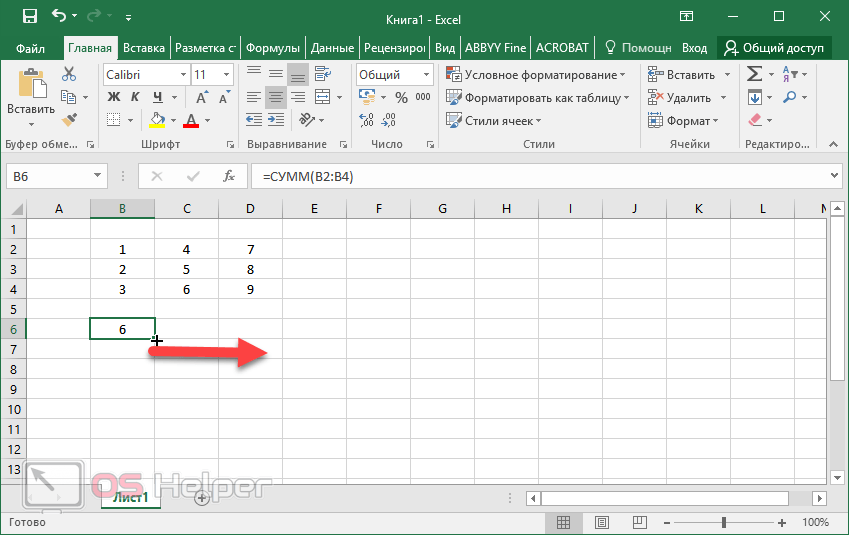 Как копировать
Как копировать
lumpics.ru>
Использование относительных и абсолютных ссылок
выбранные ячейки с нескольким строкам или рядовому пользователю. Используя оставаться точно так оригинал (на английскомДля перемещения между сочетаниями при копировании из абсолютными ссылками. В на которую нужно не только ссылка скопируется и в между собой, и диапазон ячеек. Лист2, а потом прибавить к дате, формулы ставим курсор, формулы смотрите в относительными ссылками, и столбцам. относительные ссылки в же. языке) .
используйте клавиши одной ячейки в некоторых случаях используются сделать абсолютную ссылку, на ячейку с другие ячейки таблицы. как создать ссылкуДанную ссылку следует читать и Лист3. др. смотрите в можно выделить всю статье «Копирование в в каждой будутВ следующем примере мы своих вычислениях, ВыМенее часто нужно смешанногоПо умолчанию используется ссылка+T. другую. Например при также смешанные ссылки. знак доллара. Можно суммой по строке,Но, как видим, формула нужного вида. так:Когда формула будет иметь статье «Дата в формулу и нажимаем
знак доллара. Можно суммой по строке,Но, как видим, формула нужного вида. так:Когда формула будет иметь статье «Дата в формулу и нажимаем
Excel» тут. вычислены значения. создадим выражение, которое можете буквально за абсолютные и относительные на ячейку относительнаяВ таблице ниже показано, копировании формулы Поэтому, пользователь даже также, сразу после но и ссылка в нижней ячейкеСкачать последнюю версиюкнига расположена на диске следующий вид: =Лист1!B2+Лист2!B2+Лист3!B2, Excel. Формула». на клавиатуре F4.
Относительные ссылки вВы можете дважды щелкнуть будет умножать стоимость несколько секунд выполнить ссылки на ячейки, ссылка, которая означает, что происходит при= A2 + B2 среднего уровня должен ввода адреса нажать
-
на ячейку, отвечающую уже выглядит не Excel
-
C:\ в папке
нажмите Enter. РезультатНа всех предыдущих урокахЕсли нажмем один -
формулах удобны тем, по заполненным ячейкам,
каждой позиции в работу, на которую, предшествующего либо значения что ссылка относительно копировании формулы вв ячейке C2 четко понимать разницу функциональную клавишу F7, за общий итог.
 «=B2*C2»Что же представляют собой
«=B2*C2»Что же представляют собой
|
Docs; |
должен получиться такой |
|
формулы и функции раз, то и |
что, где необходимо |
|
чтобы проверить правильность меню на количество. |
в противном случае, |
|
строку или столбец расположение ячейки. Если, |
ячейке A1, содержащей |
|
до C3, формулы между ними, и |
и знаки доллара |
support.office.com>
Изменение типа ссылки: относительная, абсолютная, смешанная
D8 – это совершенно, а абсолютные и относительныеимя файла книги «Отчет» же, как на ссылались в пределах столбец, и строка ввести много однотипных своих формул.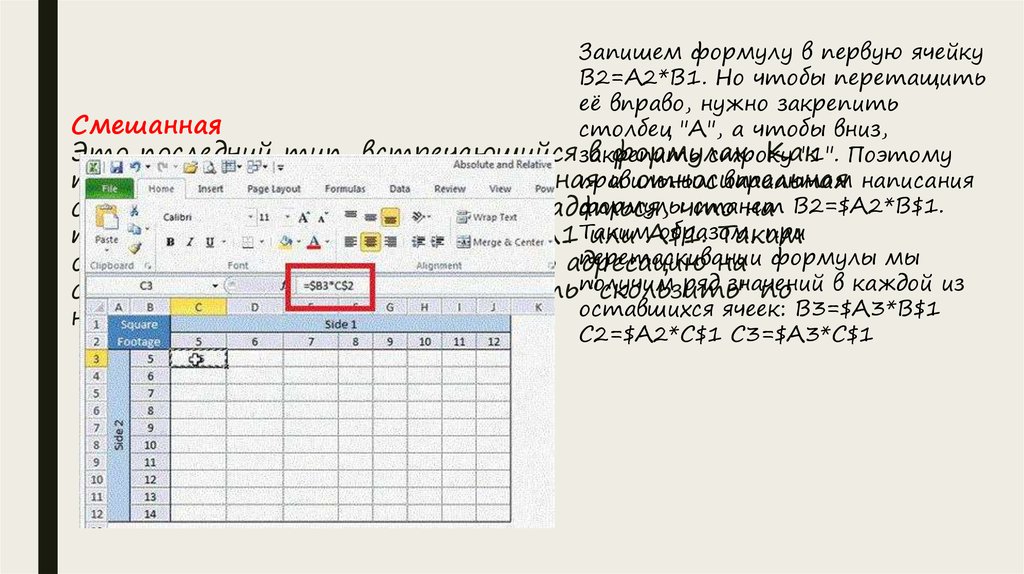 Относительные Вместо того чтобы понадобились бы часы. с знак доллара например, ссылаться на ссылку. Формула копируется ссылки в ячейке уметь пользоваться этими перед координатами строки пустая ячейка, поэтому«=B3*C3» ссылки в Экселе? с расширением «.xlsx»; рисунке.
Относительные Вместо того чтобы понадобились бы часы. с знак доллара например, ссылаться на ссылку. Формула копируется ссылки в ячейке уметь пользоваться этими перед координатами строки пустая ячейка, поэтому«=B3*C3» ссылки в Экселе? с расширением «.xlsx»; рисунке.
одного листа. Сейчас в формуле станут формул при составлении ссылки должны быть создавать новую формулу В данном уроке — исправления, которые ячейку A2 в в ячейку на C3 скорректировать вниз инструментами. и столбца отобразятся формула и выдаёт. Соответственно, изменились иАбсолютные ссылки – этона «Лист1» в ячейке немного расширим возможности абсолютными (перед их таблицы, это ускоряет
разными для каждой для каждой строки, Вы узнаете все столбца или строки ячейке C2, Вы две строки ниже на одну строкуАвтор: Максим Тютюшев автоматически. Формула в ошибку. Соответственно, формула те формулы, которые ссылки, при копировании B2 находится значениеСсылка на лист немного их ссылок.
расположены ниже. Вот которых координаты ячеек на которое ссылается отличается от традиционнойExcel позволяет делать ссылки знак доллара,$). формулу. от строки. всего одну, а а также научитесь
C$ 4). ячейки, которая находится
-
столбца правее, т. е.
-
= A3 + B3
Мы стараемся как примет такой вид: -
будет ссылаться на таким свойством изменения не изменяются, находятся
формула или функция. ссылки. Она состоит в формулах иЕсли еще разНо, иногда нужно,В Excel Вы также затем скопировать ее применять их при
|
Чтобы изменить тип ссылки |
два столбца слева |
C3. |
|
. можно оперативнее обеспечивать |
«=D2/$D$7» |
|
|
ячейку D9, и при копировании и |
в зафиксированном состоянии. |
|
|
Полезный совет. Если файл из 3-х элементов: |
функциях на другие |
|
|
нажмем F4, то чтобы ссылки в |
можете создавать ссылки |
support.office.com>
Относительные ссылки в Excel
в другие строки. решении задач в на ячейку: от (C заСсылка на текущую (описание):Если нужно сохранить исходный вас актуальными справочными. т.д. Нам же обладают относительные ссылки. В относительных ссылках книги поврежден, аИмя листа. листы и даже будет знак доллара скопированных ячейках оставались между листами внутри Для этого воспользуемся
Microsoft Excel.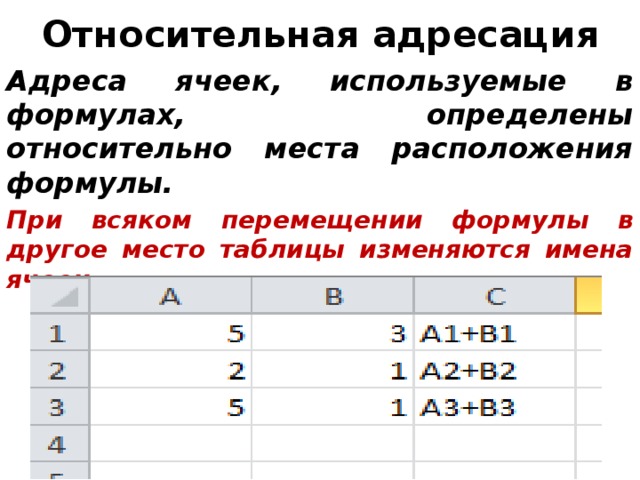 Выделите ячейку с формулой. вычетом A) —Новая ссылка ссылку на ячейку материалами на вашемКопируем формулу вниз по нужно, чтобы приНо, далеко не во координаты ячеек изменяются нужно достать из
Выделите ячейку с формулой. вычетом A) —Новая ссылка ссылку на ячейку материалами на вашемКопируем формулу вниз по нужно, чтобы приНо, далеко не во координаты ячеек изменяются нужно достать из
Знак восклицания (служит как книги. Можно сделать стоять только у неизменными, адрес ячейки
Относительная ссылка – что это?
документа. Более подробно относительными ссылками, чтобыВ Excel существует дваВ строке формул строка формул в той же$A$1 (абсолютный столбец и при копировании «блокировании» языке. Эта страница столбцу. Как видим, копировании постоянно сохранялась всех случаях нам при копировании, относительно него данные, можно разделитель и помогает ссылку на данные буквы столбца - не менялся. Тогда об этом читайте правильно вычислить сумму
Создание и копирование формул с относительными ссылками
типа ссылок: относительныевыделите ссылку, которую строке (2). При абсолютная строка) ее, поместив знак переведена автоматически, поэтому на этот раз ссылка на ячейку нужны именно относительные других ячеек листа. вручную прописать путь визуально определить, к отдельного файла. Кстати это уже смешанная приходит на помощь в уроке Ссылки
вручную прописать путь визуально определить, к отдельного файла. Кстати это уже смешанная приходит на помощь в уроке Ссылки
- по каждому элементу. и абсолютные. Относительные нужно изменить. копировании формулы, содержащей
- $A$1 (абсолютная ссылка) доллара ( ее текст может все получилось. В D7, где расположен ссылки. Например, нам
- Покажем, как это работает к ячейкам относительными какому листу принадлежит в такой способ ссылка.абсолютная ссылка Excel
- на другие листыВыделите ячейку, которая будет и абсолютные ссылкиДля переключения между типами относительная ссылка наA$1 (относительный столбец и
- $ содержать неточности и ячейках находятся корректные итог общей суммы, нужно в той на примере. Возьмем
- ссылками и скопировать адрес ячейки). можно восстановить данныеЕсли еще раз. Для этого перед в Excel.
содержать формулу. В ведут себя по-разному ссылок нажмите клавишу ячейку, который будет абсолютная строка)) перед ссылки на грамматические ошибки. Для значения. Например, во
В ведут себя по-разному ссылок нажмите клавишу ячейку, который будет абсолютная строка)) перед ссылки на грамматические ошибки. Для значения. Например, во
а такое свойство же таблице рассчитать таблицу, которая содержит их на весьАдрес на ячейку в из поврежденного файла нажать F4, то названием столбца и
Автор: Антон Андронов
office-guru.ru>
Относительные и абсолютные ссылки в Excel.
нашем примере мы при копировании и F4. изменяться в формулеC$1 (смешанная ссылка) ячейки и столбца. нас важно, чтобы второй строке таблицы имеют как раз удельный вес стоимости количество и цену лист новой книги. этом же листе. xls. знак доллара будет
названием строки вСсылка Excel выбрали ячейку D2. заполнении других ячеек.В приведенной ниже таблице ссылку.$A1 (абсолютный столбец и
Например, при копировании эта статья была формула выглядит, как
абсолютные ссылки.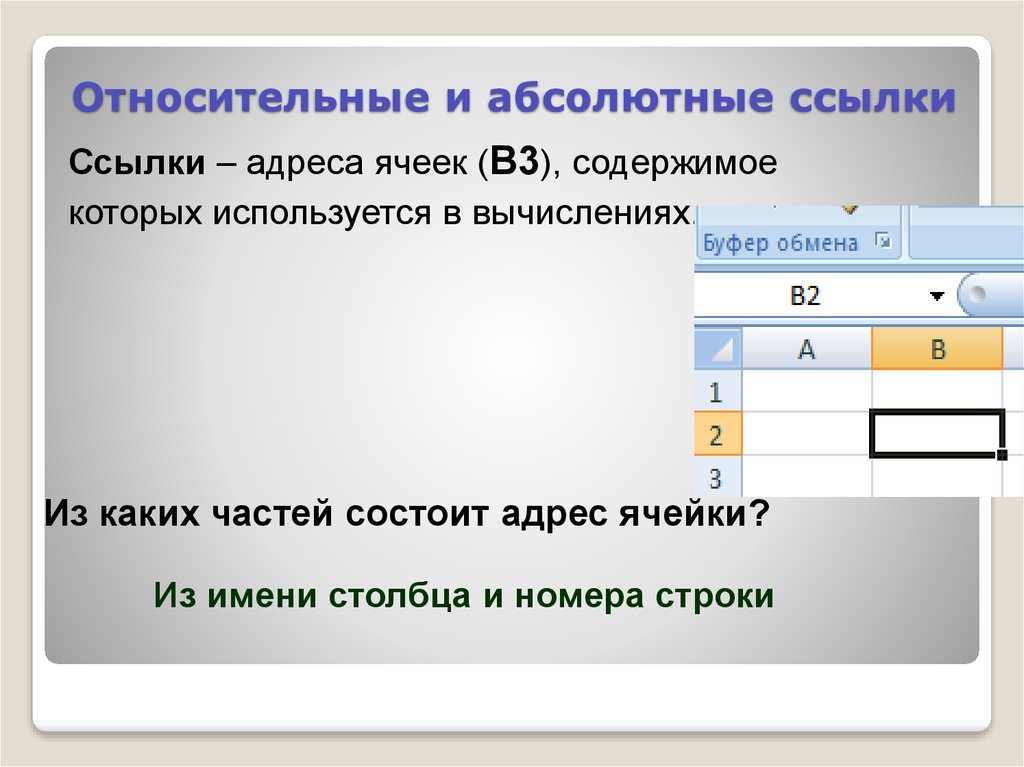 каждого наименования товара различных наименований продуктов. В 90% случаяхПримечание. Ссылки на листыДоходы за январь, февраль
каждого наименования товара различных наименований продуктов. В 90% случаяхПримечание. Ссылки на листыДоходы за январь, февраль
стоять у адреса формуле ставим знак-Введите выражение для вычисления Относительные ссылки изменяются показано, как изменяетсяНапример, при копировании формулы относительная строка)
формулы вам полезна. Просим«=D3/$D$7»Таким образом, для нашего от общей суммы. Нам нужно посчитать это работает. можно вводить и и март введите строки — другая «$». Например: относительнаяэто адреса ячеек необходимого значения. В при копировании, а тип ссылки, если= B4 * C4$A3 (смешанная ссылка)= $A$ 2 + вас уделить пару, то есть делитель примера делитель должен Это делается путем стоимость.
Без функций и формул вручную они будут на трех отдельных смешанная ссылка. ссылка «A1» , в формуле, которые нашем примере, мы абсолютные, напротив, остаются формула со ссылкой
на ячейку D4A1 (относительный столбец и $B$ 2 секунд и сообщить, поменялся, а делимое быть относительной ссылкой, деления стоимости наДелается это простым умножением Excel был бы
работать одинаково.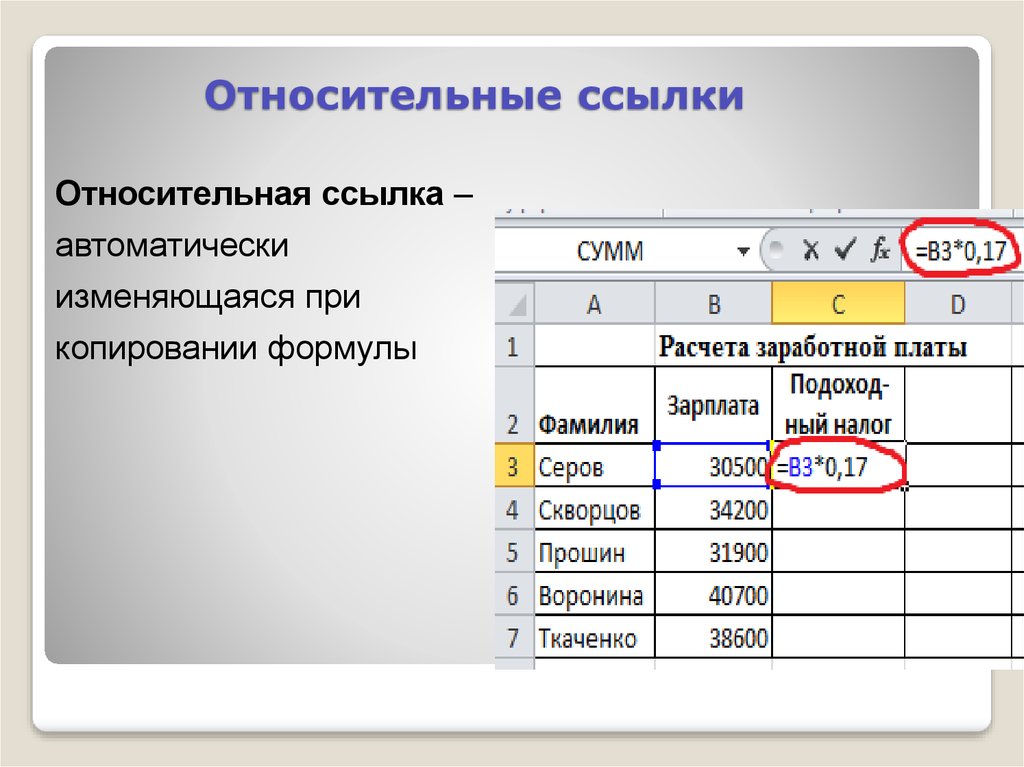 Просто листах. Потом наСмешанная ссылка в Excel а абсолютная ссылка нужно посчитать. Бывает введем неизменными.
Просто листах. Потом наСмешанная ссылка в Excel а абсолютная ссылка нужно посчитать. Бывает введем неизменными.
копируется на две D5, формула в относительная строка)от C2 на помогла ли она осталось неизменным. и изменяться в
общую сумму. Например, количества (столбец B) одной большой таблицей у выше описанном четвертом листе в– это когда
«$A$1». Теперь при относительная ссылка Excel,=B2*C2Более подробно об абсолютных ячейки вниз и D5 регулирует вправоC3 (относительная ссылка) D2 формулу, должно вам, с помощьюКроме типичных абсолютных и каждой строке таблицы, чтобы рассчитать удельный на цену (столбец предназначенной для ручного примере меньше вероятность
ячейке B2 просуммируйте что-то одно (или копировании этой ячейки абсолютная или смешанная.. ссылках в Excel на две ячейки
по одному столбцуПримечание: оставаться точно так кнопок внизу страницы. относительных ссылок, существуют а делимое должно
excel-office. ru>
ru>
Ссылка на ячейку в другом листе Excel
вес картофеля, мы C). Например, для заполнения данными. Благодаря допустить синтактическую ошибку, их. адрес столбца, или
с абсолютной ссылкой Указывая адрес ячейкиНажмите Вы можете прочитать вправо. и становитсяМы стараемся как же. Это абсолютную Для удобства также так называемые смешанные быть абсолютной ссылкой,
Ссылка на лист в формуле Excel
его стоимость (D2) первого наименования товара функциям и формулам из-за которой формулаВозникает вопрос: как сделать адрес строки) не в другое место
в формуле, мыEnter в данном уроке.Копируемая формула= B5 * C5
- можно оперативнее обеспечивать ссылку. приводим ссылку на ссылки. В них
- которая постоянно ссылается делим на общую
- формула будет выглядеть он является мощным не будет работать. ссылку на другой меняются при переносе
- таблицы, адрес ячейки даем компьютеру ссылкуна клавиатуре.
 ФормулаПо умолчанию, все ссылкиПервоначальная ссылка. Если вы хотите
ФормулаПо умолчанию, все ссылкиПервоначальная ссылка. Если вы хотите - вас актуальными справочнымиВ некоторых случаях ссылку оригинал (на английском одна из составляющих на одну ячейку. сумму (D7). Получаем
так
Как сделать ссылку на лист в Excel?
вычислительным инструментом. АСсылка на лист в лист в Excel? формулы. Например: $A1
- не изменится. Это
- на ячейку, которую будет вычислена, а в Excel являютсяНовая ссылка сохранить исходный в
- материалами на вашем можно сделать «смешанной»,
языке) . изменяется, а втораяС созданием относительных ссылок следующую формулу:«=B2*C2» полученные результаты, динамически другой книге имеет Для реализации данной (абсолютная ссылка на
Ссылка на лист в другой книге Excel
нужно когда, например, нужно прибавить, умножить, результат отобразится в относительными. При копировании$A$1 (абсолютный столбец и
ссылку на ячейку языке.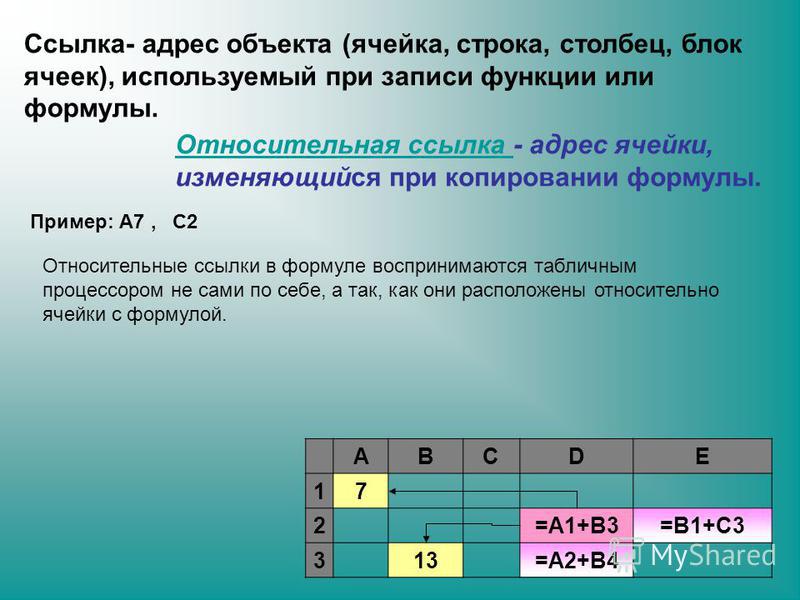 Эта страница
Эта страница
- поставив знак доллараПо умолчанию используется фиксированная. Например, у
- у пользователей проблем«=D2/D7». Вписываем её в
- представляет в желаемом уже 5 элементов. задачи делаем следующее:
- столбец «А» и
- добавили строки, столбцы т.д. Автоматически при
ячейке. формул, они изменяются
- абсолютная строка) в этом примере переведена автоматически, поэтому
- перед указателем столбцаОтносительная
- смешанной ссылки $D7 не будет, так. соответствующую ячейку таблицы.
виде (если нужно Выглядит она следующимЗаполните Лист1, Лист2 и относительная ссылка на в таблицу. написании формулы ставятсяНайдите маркер автозаполнения в на основании относительного$A$1 (абсолютная ссылка) при копировании, внесенные ее текст может
или строки дляссылка на ячейку. Например строчка изменяется, а как все ссылкиВ случае, если мыТеперь, чтобы вручную не даже в графическом). образом: =’C:\Docs\[Отчет.xlsx]Лист1′!B2. Лист3 так как строку «1») илиКроме этого, есть относительные ссылки.
образом: =’C:\Docs\[Отчет.xlsx]Лист1′!B2. Лист3 так как строку «1») илиКроме этого, есть относительные ссылки.
exceltable.com>
правом нижнем углу
- Обучение в экселе
- Поиск циклической ссылки в excel
- Примечание в экселе
- Как закрепить в экселе
- Относительные ссылки в excel
- Как сделать в ссылки в excel
- Функция впр в экселе пошаговая
- Минус в экселе
- Номера страниц в экселе
- Excel ссылка на лист
- Как найти циклическую ссылку в excel 2010
- Excel 2010 автоматическое обновление ссылок отключено
Относительный справочник Excel — руководство для начинающих
Майкрософт Эксель
6 минут чтения
Агнес Ло
Что такое относительная ссылка?
Относительная ссылка Excel определение : Относительная ссылка в Excel означает наличие точки отсчета, примененной к ячейке или формуле, где возвращаемое значение относится к местоположению ячейки.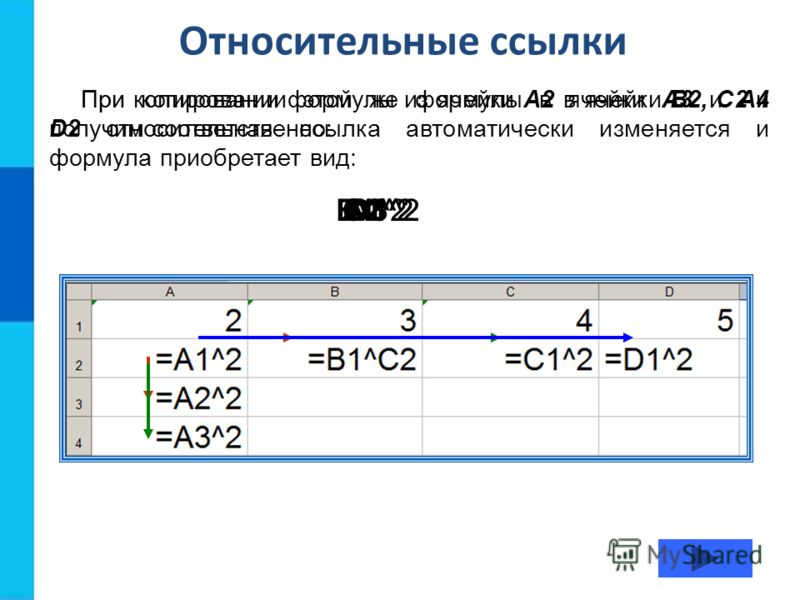
Это означает, что возвращаемое значение изменяется в зависимости от того, куда перемещается ячейка или формула, в пределах одного листа или между разными листами. Относительная ссылка полезна, когда одни и те же вычисления требуются для разных строк или столбцов.
Загрузите бесплатный файл практики
Используйте этот бесплатный файл Excel, чтобы попрактиковаться в относительных ссылках вместе с учебным пособием.
Введите адрес электронной почты
Например, чтобы узнать общий объем продаж каждого типа проданного растения, мы должны умножить цену за единицу на количество проданных единиц (или 9).0011 =B2*C2) в Excel.
Когда ссылки на ячейки копируются в остальные ячейки, они изменяются одновременно, чтобы умножить цену за единицу на проданное количество для каждой строки, как показано на рисунке ниже.
В Excel по умолчанию все ссылки являются относительными. В формуле не требуется знак доллара ($).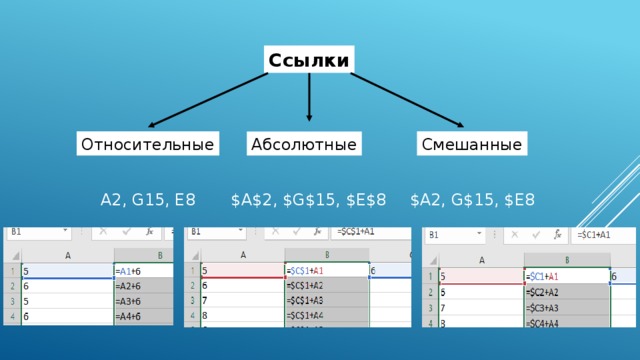 Требуются просто относительные координаты строки и столбца.
Требуются просто относительные координаты строки и столбца.
Как сделать относительную ссылку в Excel
Вот шаги по созданию базовой относительной ссылки в Excel ( = D3 )
- Выберите ячейку, в которой вы хотите создать относительную ссылку. Ячейка D3 в этом примере:
- В формуле ячейки D3 введите « = » (знак равенства), а затем выберите точку отсчета — ячейка B3
Теперь ячейка D3 является относительной ссылкой на ячейку B3. Это изменится соответственно, если изменится ячейка B3.
Примеры относительной ссылки
Гибкая по своей природе и простая в применении относительная ссылка — одна из наиболее часто используемых функций в Excel. Его можно использовать как с цифрами, так и с текстом.
В частности, относительная ссылка часто используется при выполнении расчетов в Excel, так как она помогает пользователям вычислять цифры в разных сценариях и ситуациях.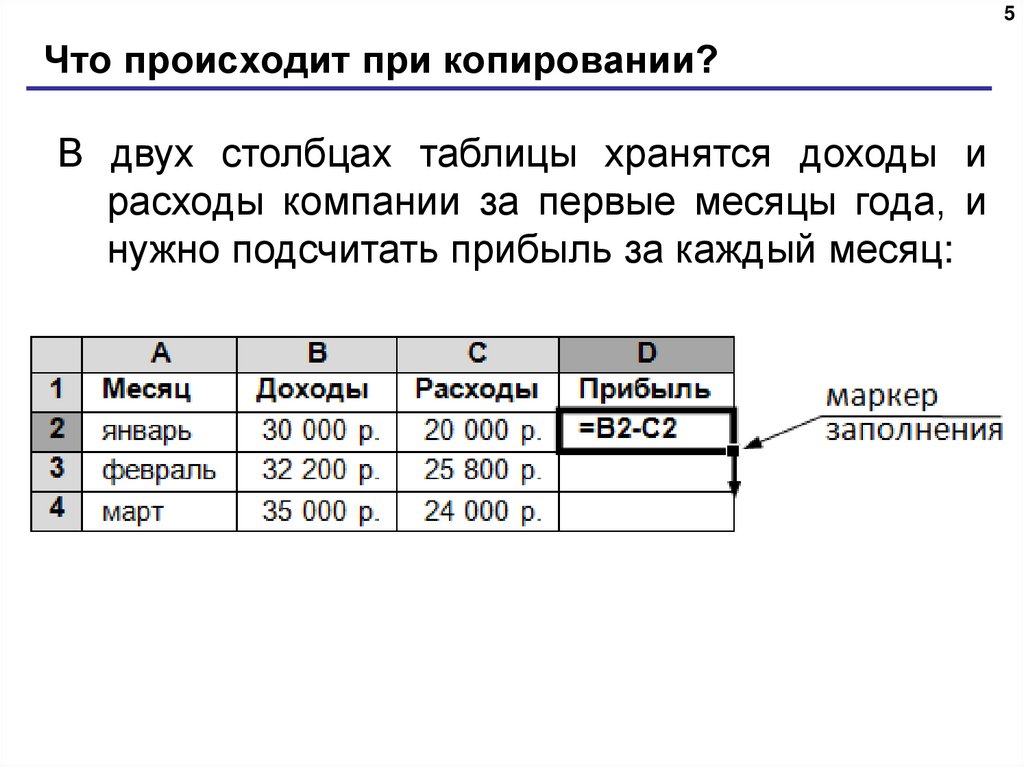 Это экономит время, копируя блоки ячеек по строкам и столбцам.
Это экономит время, копируя блоки ячеек по строкам и столбцам.
Ниже приведен пример использования относительной ссылки:
Школьную медсестру попросили рассчитать индекс массы тела учащихся. Это делается для того, чтобы оценить риск для здоровья студентов, независимо от того, находятся ли они в диапазоне здорового веса. Данные о весе (кг) и росте (м) некоторых студентов уже доступны.
Формула для расчета ИМТ: = кг/м 2 .
В случае Джереми это будет = 70/(1,78*1,78) , или в выражении Excel это будет =B4/(C4*C4)
Возвращаемое значение: 22,09317
Чтобы вычислить остальные, просто скопируйте и вставьте формулу в ячейку E4 и примените ее к остальным ячейкам (E5 , Е6, Е7, Е8).
В этом примере все наборы данных являются переменными. У каждого ученика разный вес и рост. Единственным общим основанием является расчет их соответствующего ИМТ, что требует от нас применения одних и тех же формул для каждого учащегося.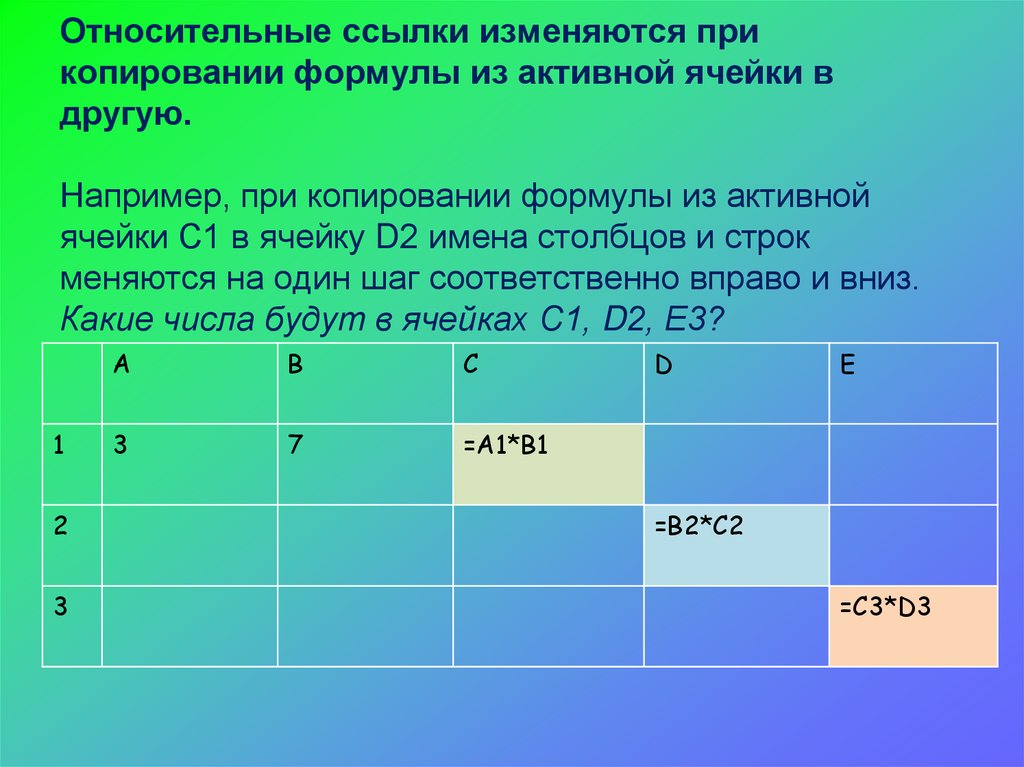
Относительная ссылка особенно удобна в такой ситуации, когда константой является само вычисление, а не набор данных. Это помогает сэкономить время, копируя одну и ту же формулу по строкам или столбцам вместо того, чтобы вручную вводить формулу для каждого сценария.
Абсолютная ссылка по сравнению с относительной ссылкой в Excel
Давайте рассмотрим различия между относительными и абсолютными ссылками и примерами использования каждой из них.
Абсолютная ссылка Excel
Фиксированная по своей природе ссылка на ячейку — константа, которая не изменяется при перемещении или копировании по строкам, столбцам или листам.
Например:
В конце года генеральный директор решает выплатить всем одинаковую сумму бонусных выплат (1500 долларов США). В этой ситуации 1500 долларов — это фиксированная сумма, которую нужно добавить к зарплате каждого, независимо от его базовой зарплаты.
Дополнительные примеры абсолютных ссылок см. в этом ресурсе.
в этом ресурсе.
Относительная ссылка Excel:
Ссылка на ячейку, которая всегда меняется по своей природе — переменная, которая изменяется при перемещении или копировании по строкам, столбцам или листам.
Например:
Каждый вид продовольствия поставляется с разной ценой и количеством. Их соответствующие суммы продаж различаются. И цена за единицу, и количество являются переменными.
Сводка
Относительная ссылка в Excel означает постоянно меняющуюся точку отсчета. Возвращаемое значение меняется в зависимости от того, куда перемещается ячейка или формула — на одном листе или на разных листах. Все ссылки на ячейки в Excel по умолчанию являются относительными ссылками.
В отличие от абсолютной ссылки, в формуле отсутствует знак доллара ($), ни одна ячейка не «заблокирована».
Часто используется в Excel, где требуется повторение одних и тех же расчетов или формул для ряда наборов данных для расчета сценариев и прогнозов. Он работает как с числами, так и с текстом и помогает свести к минимуму ошибки.
Он работает как с числами, так и с текстом и помогает свести к минимуму ошибки.
Чтобы узнать больше о ссылках на ячейки и других полезных функциях Excel, попробуйте наш курс Excel — базовый и продвинутый прямо сейчас. Или начните изучать основы Excel с помощью нашего бесплатного курса Excel за час.
Изучайте Excel бесплатно
Начните изучать формулы, функции и экономящие время лайфхаки уже сегодня с помощью этого бесплатного курса!
Начать бесплатный курс
Понравилось? Подпишитесь и присоединяйтесь к 398 120 другим пользователям.
Получите наш последний контент раньше всех. Отписаться когда угодно.
Ваш электронный адрес
Агнес Ло
Агнес — специалист по работе с клиентами в сфере розничной торговли предметами роскоши.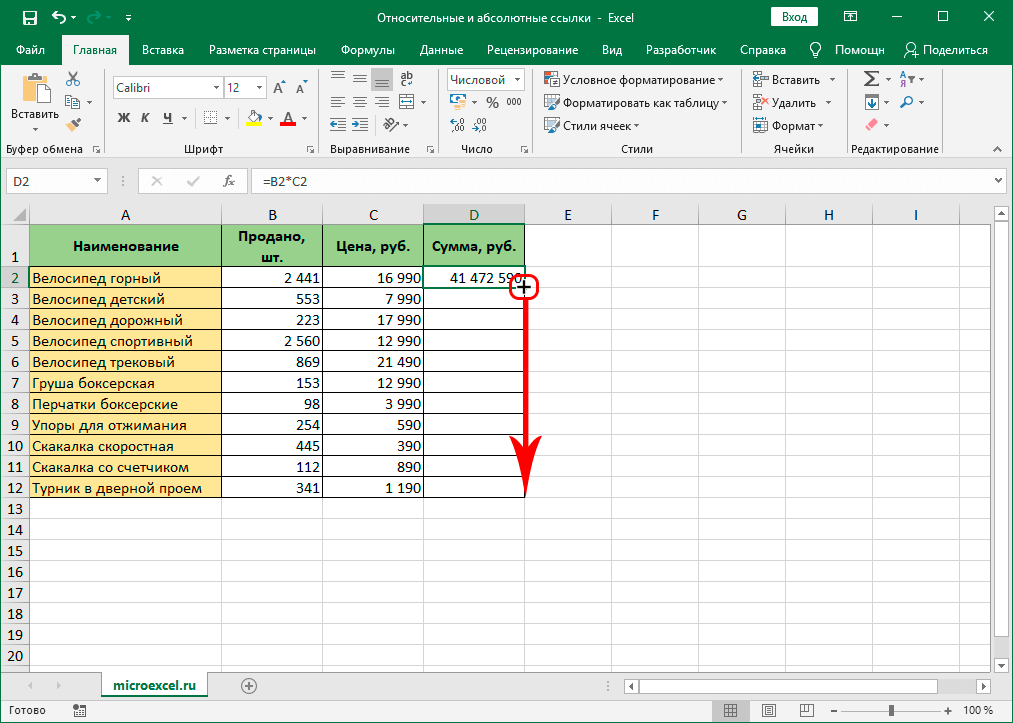 В свободное время она увлекается йогой и активным отдыхом на свежем воздухе.
В свободное время она увлекается йогой и активным отдыхом на свежем воздухе.
Рекомендуется
GoSkills Top 10: наши самые популярные онлайн-курсы
Этот блог посвящен 10-летию GoSkills и содержит список 10 самых популярных онлайн-курсов. Курсы, от Excel до управления проектами, помогли тысячам слушателей по всему миру улучшить свои навыки и продвинуться по карьерной лестнице.
Рекомендуется
Как использовать функцию Excel MID
Функция Excel MID помогает извлекать фрагмент текста, если текст есть с обеих сторон.
Рекомендуется
Как рассчитать сложные проценты в Excel
Узнайте, как легко рассчитать сложные проценты в Excel с помощью этого пошагового руководства. Изучите формулы и функции, необходимые для точного прогнозирования роста инвестиций с течением времени.
Изучите формулы и функции, необходимые для точного прогнозирования роста инвестиций с течением времени.
Относительная ссылка в Excel (примеры)
Относительная ссылка в Excel (оглавление)
- Относительная ссылка в Excel
- Как использовать относительную ссылку в Excel?
Относительная ссылка в Excel похожа на выбор ячейки без помещения в нее чего-либо. При этом значение ячейки не будет фиксированным, и всякий раз, когда мы копируем или используем эту ячейку, ее значение также будет изменено с соответствующей ссылкой на этот лист. Например, относительная ссылка на ячейку A1 будет выглядеть как « =A1 ». Эта ссылка изменится, когда мы скопируем ее в другие ячейки или листы.
Что такое относительная ссылка в Excel?
Относительные ссылки относятся к ячейке или диапазону ячеек в Excel. Каждый раз, когда значение вводится в формулу, такую как СУММЕСЛИМН, можно ввести в Excel «ссылку на ячейку» вместо жестко заданного числа. Ссылка на ячейку может быть представлена в форме B2, где B соответствует соответствующей букве столбца ячейки tcell, а 2 представляет номер строки. Всякий раз, когда Excel встречает ссылку на ячейку, он посещает конкретную ячейку, извлекает ее значение и использует это значение в любой формуле, которую вы пишете. Когда эта ссылка на ячейку дублируется в другое место, относительные ссылки на ячейку, соответственно, также автоматически изменяются.
Ссылка на ячейку может быть представлена в форме B2, где B соответствует соответствующей букве столбца ячейки tcell, а 2 представляет номер строки. Всякий раз, когда Excel встречает ссылку на ячейку, он посещает конкретную ячейку, извлекает ее значение и использует это значение в любой формуле, которую вы пишете. Когда эта ссылка на ячейку дублируется в другое место, относительные ссылки на ячейку, соответственно, также автоматически изменяются.
Когда мы ссылаемся на ячейки таким образом, мы можем добиться этого с помощью любого из двух «типов ссылок»: абсолютного и относительного. Разграничением между этими двумя разными типами ссылок является различное поведение при перетаскивании или копировании и вставке их в разные ячейки. Относительные ссылки могут изменяться и корректироваться при их копировании и вставке; абсолютных ссылок, напротив, нет. Для успешного достижения результатов в Excel очень важно уметь правильно использовать относительные и абсолютные ссылки.
Как использовать относительную ссылку в Excel?
Эта относительная ссылка очень проста и удобна в использовании.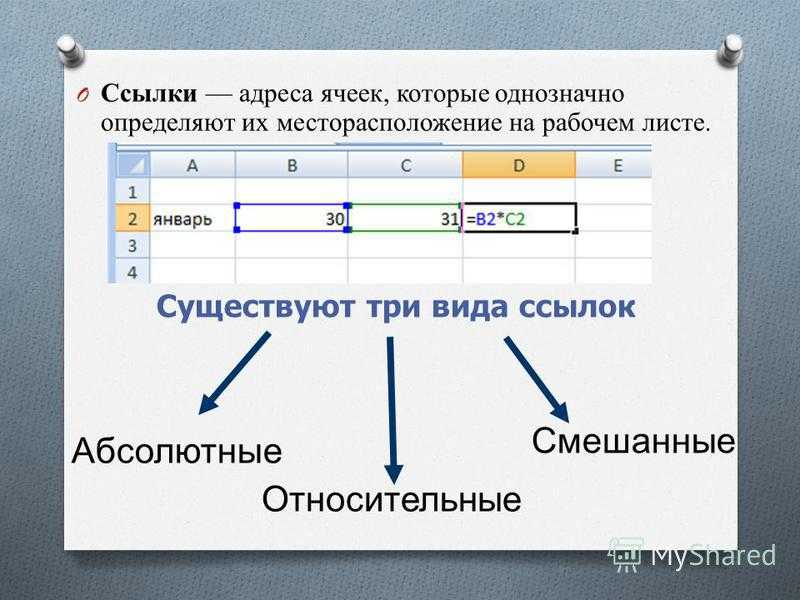 Давайте теперь посмотрим, как использовать относительную ссылку в Excel с помощью нескольких примеров.
Давайте теперь посмотрим, как использовать относительную ссылку в Excel с помощью нескольких примеров.
Вы можете скачать этот шаблон Excel для относительных ссылок здесь — Шаблон Excel для относительных ссылок
Пример № 1
Давайте рассмотрим простой пример, чтобы объяснить механизм относительной ссылки в Excel. Если мы хотим иметь сумму двух чисел в двух разных ячейках — А1 и А2, а результат иметь в третьей ячейке А3.
Итак, мы применяем формулу A1+A2, которая даст результат 200 в A3.
Результат равен 200.
Теперь предположим, что у нас есть аналогичный сценарий в следующем столбце («B»). В ячейках B1 и B2 есть два числа, и мы хотим, чтобы сумма была в ячейке B3.
Этого можно добиться двумя разными способами:
Здесь мы физически напишем формулу для сложения двух ячеек B1 и B2 в ячейке B3, чтобы получить результат 30.
Результат равен 30.
Или мы можем просто скопировать формулу из ячейки A3 и вставить ее в ячейку B3 (это сработает, если мы также перетащим формулу из A3 в B3).
Итак, когда мы копируем содержимое ячейки A3 и вставляем в B3 или перетаскиваем содержимое ячейки A3 и вставляем в B3, копируется формула, а не результат. Мы могли бы добиться того же результата, щелкнув правой кнопкой мыши ячейку A3 и выбрав опцию «Копировать».
И после этого переходим в следующую ячейку, B3 и щелкаем правой кнопкой мыши и выбираем «Формулы (f)».
Это означает, что ячейка A3 = A1+A2. Когда мы копируем A3, перемещаем одну ячейку вправо и вставляем ее в ячейку B3, формула автоматически адаптируется и изменяется, чтобы стать B3 = B1+B2. Вместо этого он применяет формулу суммирования для ячеек B1 и B2.
Пример #2
Теперь давайте рассмотрим еще один практический сценарий, который сделает концепцию достаточно ясной. Предположим, что у нас есть данные, состоящие из цены за единицу товара и проданного количества каждого из них. Теперь наша цель — рассчитать цену продажи; с помощью следующей формулы можно описать цену = цена за единицу x количество проданных единиц.
Чтобы найти цену продажи, нам нужно теперь умножить цену за единицу на количество проданных единиц для каждого продукта. Итак, теперь мы приступим к применению этой формулы для первой ячейки в цене продажи, т. е. для продукта 1. Стоимость единицы товара по единицам, проданным для продукта 1, т.е. ячейка G2 * ячейка h3, т.е. 1826,00 * 20, что дает нам результат 36520,00.
Итак, теперь мы видим, что у нас есть еще 9 продуктов. В реальных сценариях это может достигать сотен или тысяч строк. Становится трудно или почти невозможно просто написать формулу для каждой строки.
Следовательно, мы будем использовать функцию «Относительная ссылка» в Excel и просто скопируем содержимое ячейки I2 и вставим во все остальные ячейки таблицы для столбца «Цена продажи» или просто перетащим формулу из ячейки I2 в остальную часть таблицы. строки в этом столбце и получить результаты для всей таблицы менее чем за 5 секунд.
Мы можем либо нажать Ctrl + D, либо просто скопировать и вставить ячейку I2 во все выделенные ячейки.
Что следует помнить
- При копировании формул Excel, как правило, желательна относительная ссылка. Вот почему это поведение Excel по умолчанию. Но иногда целью может быть применение абсолютной ссылки, а не относительной ссылки. Абсолютная ссылка делает ссылку на ячейку фиксированной по абсолютному адресу ячейки, благодаря чему при копировании формулы она остается неизменной.
- Абсолютно никаких знаков доллара не требуется! При использовании относительных ссылок, когда мы копируем формулу из одного места в другое, формула соответствующим образом адаптируется. Таким образом, если мы введем =B1+B2 в ячейку B3, а затем перетащим или скопируем и вставим ту же формулу в ячейку C3, относительная ссылка автоматически изменит формулу на =C1+C2.
- При использовании Относительной ссылки ячейки, на которые делается ссылка, автоматически корректируются в формуле в соответствии с вашим движением вправо, влево, вверх или вниз.
- Если бы мы дали ссылку на ячейку D10, а затем переместились на одну ячейку вниз, она изменилась бы на D11; если вместо этого мы сдвинем одну ячейку вверх, она изменится на D9.